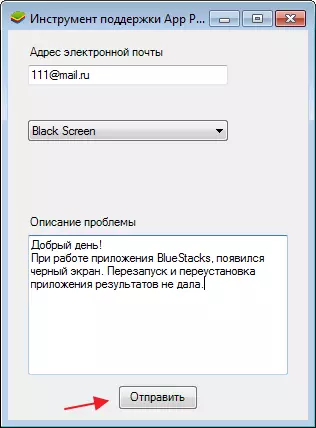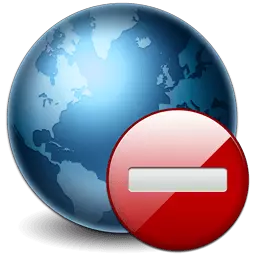
Bluestacks模拟器 - 使用Android应用程序的工具。该程序具有方便的界面,甚至没有经验丰富的用户可以轻松理解其功能。尽管存在优势,但该计划具有高系统要求,通常发生各种问题。
一个相当常见的问题是互联网连接错误。似乎一切都确定了正确,程序给出了错误。让我们试着弄清楚同样的事情。
下载蓝蓝
为什么在BLISTX程序中没有与Internet的连接?
互联网检查
首先,您需要直接在计算机上查看Internet。运行浏览器并检查是否有访问万维网。如果没有互联网,则需要检查连接设置,请参阅余额,请参阅您的Internet服务提供商。
使用Wi-Fi时,重新启动路由器。有时它有助于禁用并连接电缆。
如果未找到问题,则转到下一个项目。
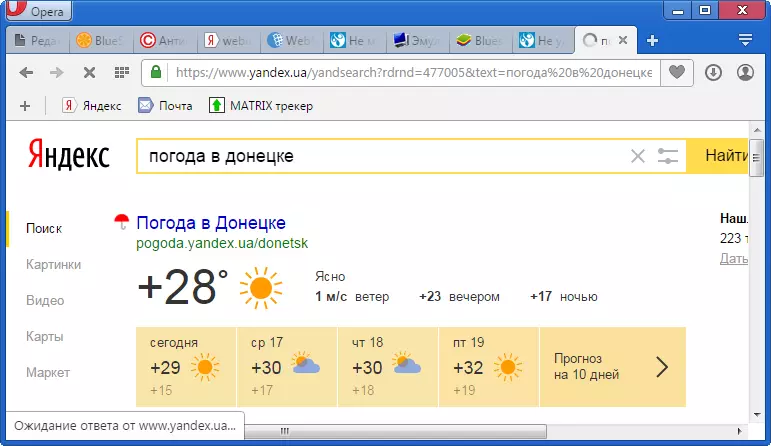
添加Bluestacks过程中的反病毒异常
这个问题的第二个常见原因可能是您的反病毒保护。首先,您需要在反病毒异常列表中添加以下Bhonex进程。我此刻使用Avira,所以我会告诉你它。
我去阿维拉。我转向该部分“系统扫描仪”,右按钮“设置”.
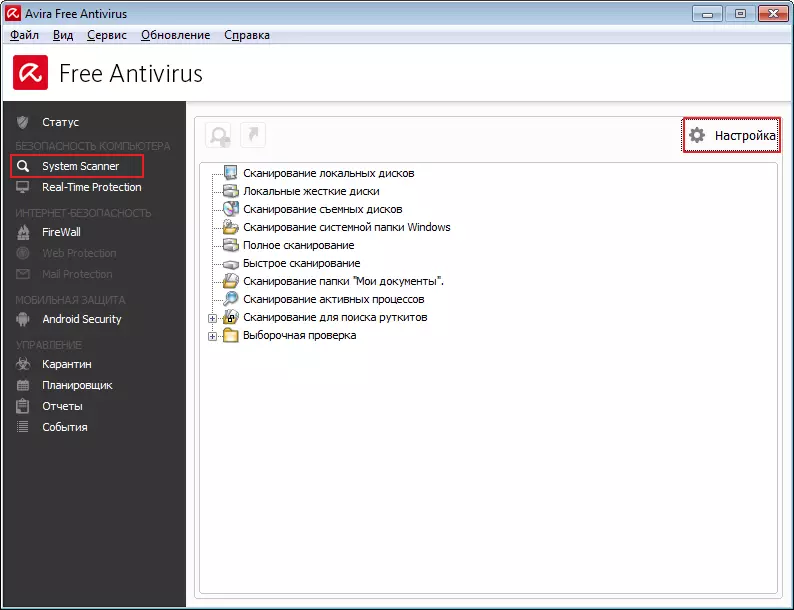
然后我在树上找到一个部分“实时保护”并打开例外列表。我可以交替发现所有必要的Blistx工艺。
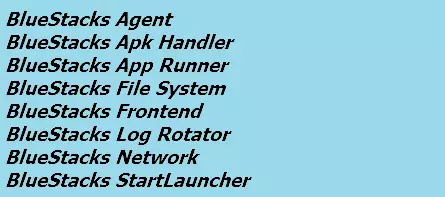
我添加到列表中。 press “申请”。列出就绪,现在我们需要重新启动蓝色。
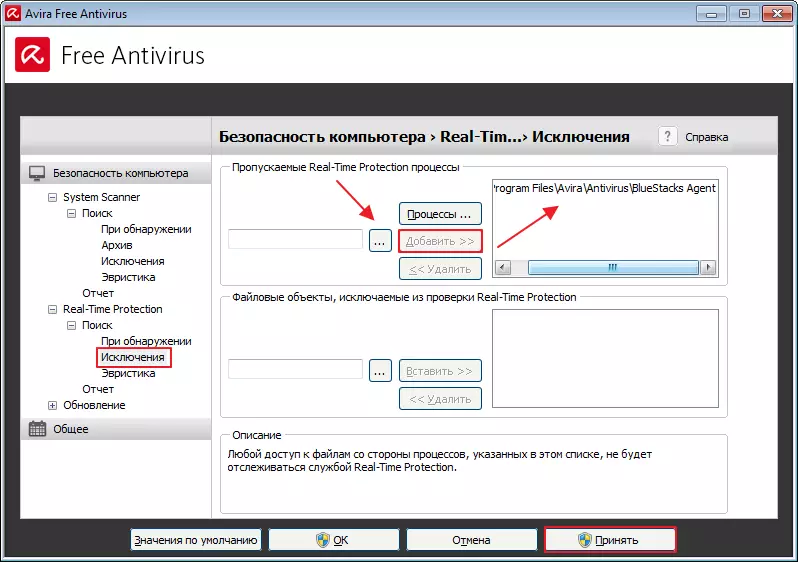
如果问题仍然存在,请关闭完全保护。

如果问题是反病毒,更好地改变它,因为每次关闭它,你都将你的系统暴露给大量风险。
如果没有帮助,那就继续。
禁用防火墙
现在我们将关闭内置的防守Windows - 防火墙。它还可以干扰仿真器的操作。
在搜索栏中输入“服务”,我在那里找到防火墙服务并将其关闭。重新启动我们的模拟器。
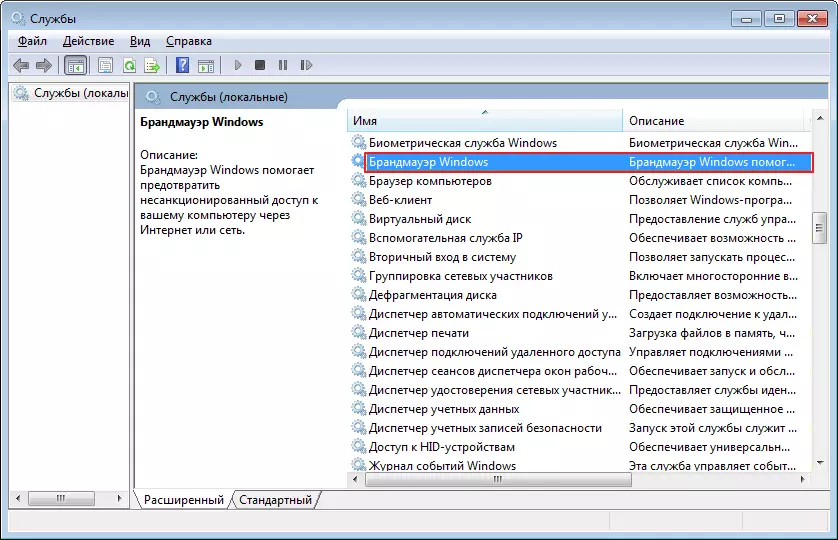
联系支持
如果没有任何提示帮助,那么它很可能在程序本身中。联系支持。您可以通过单击蓝色acks设置部分来执行此操作。下一步选择“报告问题”。打开一个额外的窗口。在这里,您输入反馈的电子邮件地址,报告问题的本质。然后zhmem。“发送”我们正在等待进一步指示的回复。